2.1 INCA 的设定更改
在安装 INCA 软件后,必须对软件进行设定,否则无法导入标定进行工作,更改设定如下:
OPTION→User Potions→Hex Files 页→Hex Format 改成 MotorolaSrecord
OPTION→User Potions→Hex Files 页→S-record Termination 为 No
OPTION→User Potions →General 页→Check dataset code 设为 No without warning 或 No With Warning
set up
2.2
若想通过 INCA 对标定进行编辑,首先需要建立相应的 project,workspace 和 experiment。Project 即是 ECU
及标定的建立,相当于 U2 中 Sym 文件;Workspace 为工作平台,它为软件标定、硬件连接及采集/显示
文件三者提供工作联系,Experiment 文件就是数据采集/显示文件,相当于 U2 中 Lcf 和 Dcf 的集合,但
它也可以对标定进行在线/非在线更改。
2.2.1Project set up
运行 INCA,在 Items 里点击鼠标右键建立新的目录,并先后导入目标 a2l 文件和小 s19 文件(每个版本的
标定软件必定含有 a2l 和二种 s19 文件,其中一个 s19 文件为 2Mb 大小,另一个为 300Kb,则相应为大/
小 s19 文件),如下图。
图1
图 2
�
图 3
�
在建立了 Project 后,如图 4 所示,可以进行后续工作。一般将第一个标定设为只读,防止误操作更改初
始标定,右键点击设置如图5:
图 4
图5
�
2.2.2 Workspace set up
在任意目录下添加 workspace(如图 6),由于 workspace 为工作配置平台,任何时候只能有一个是活动的
(active),因此一个 workspace 可以与几个 Project 共用。
作为工作平台,在 Workspace 中需要输入以下几项:
1. Experiment 文件,此文件为标定及采集数据的显示文件,文件一般由标定工程师自己制作,有通
用性,在名称相同时可以在不同版本标定软件中共用
2. Project/device 项,此项包括了对应的标定及连接通道
3. Hardware 项,通过此项将 Inca 与 ECU 相连。
图 6
图 7
�
2.2.3 Hardware Set up
点击上图 Hardware 进入 Hardware 页(图 8),确定 Inca 已经通过连接线与 ECU 连接且 Key on 后,点击黑
色望远镜图标进行通信端口搜索(图 9),得到 CCP:1 选项(图 10),完成如图 11
图 8
图 9
�
图 10
图 11
�
2.3 离线修改标定:
在 INCA 的 main interface 中选择 CDM 进入到标定编辑页面,如图 12。在 list source 栏中选择 source file;
在 no destination for list 栏中选择 target file;在 action 栏中选择编辑方式,包括 copy, list, compare 等等;
在 variable to process 栏中选择所要编辑的标定。举例说明,如果选择 compare 操作,表示把 source file 和
target file 中的在 variable to process 中所选择的标定进行比较。
图 12
�
2.4 Inca 的初始化、刷标定及数据采集
在 Workspace 中选择 Hardware,点击 Initialize hardware(F3)对 Inca 和 ECU 进行连接(图 13),连接后进入
标定比较页面(图 14)。
图 13
�

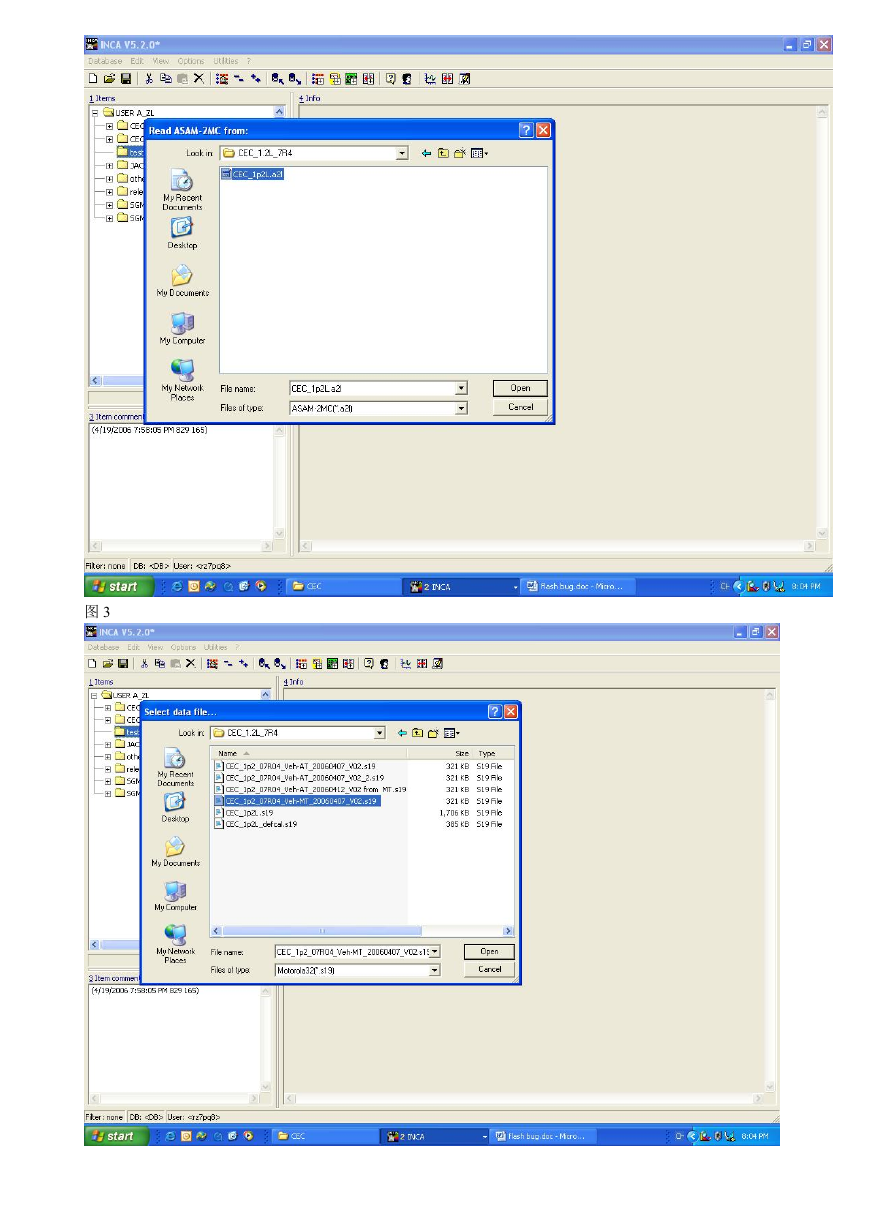
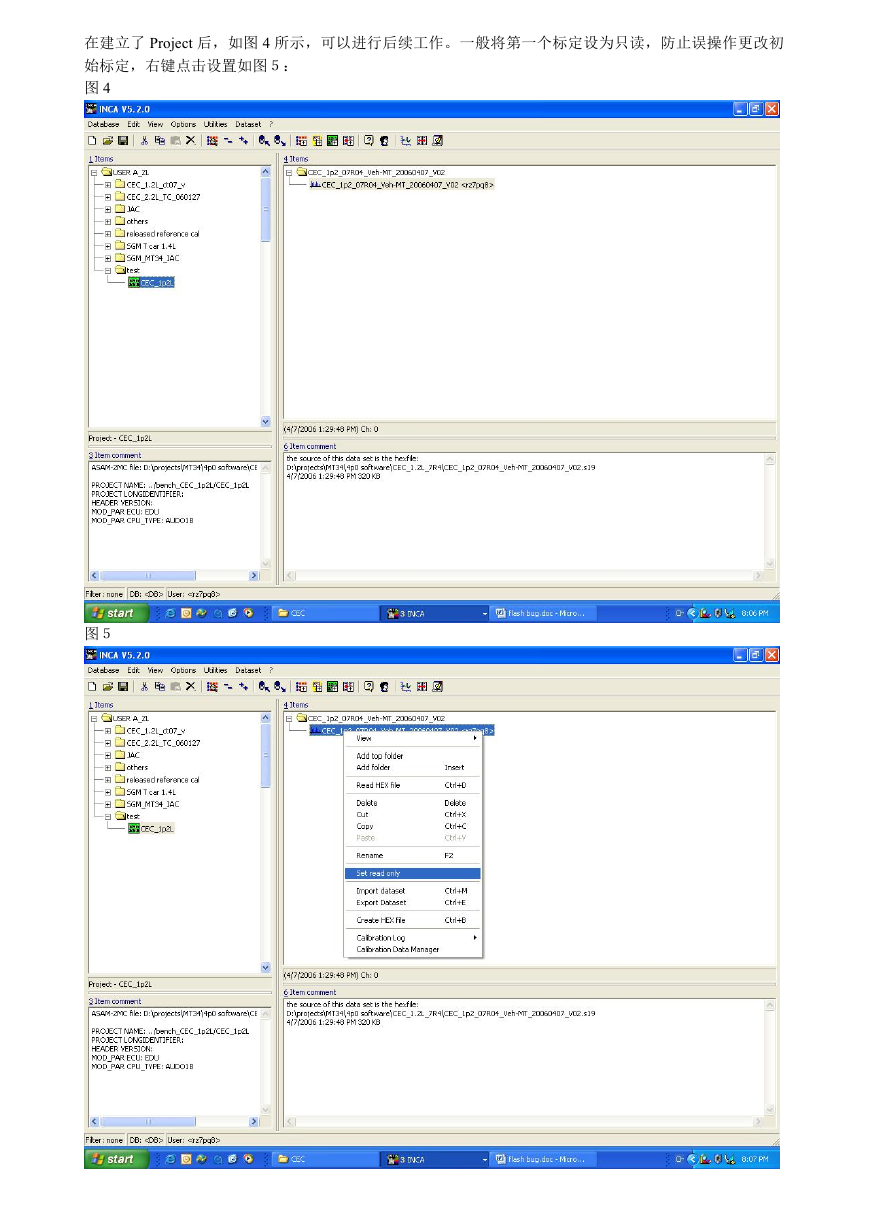
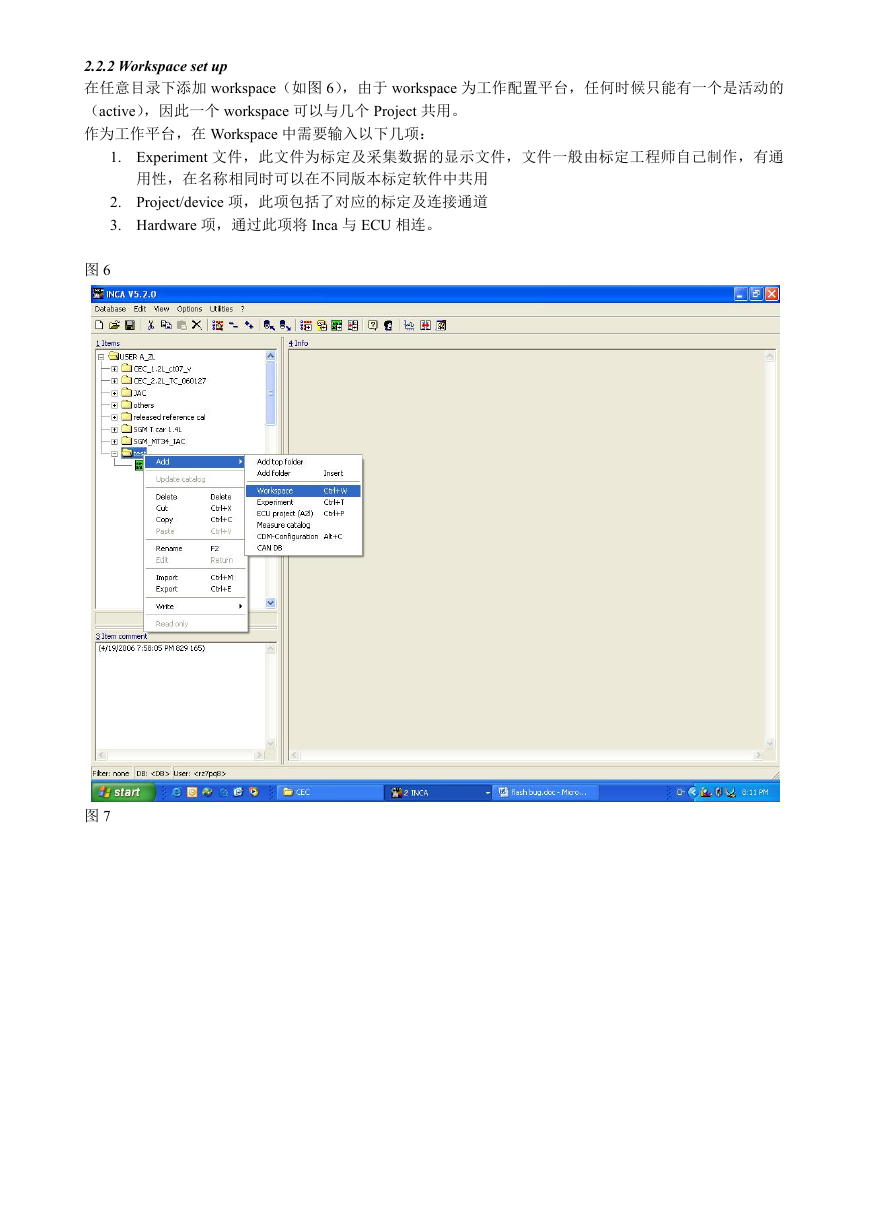
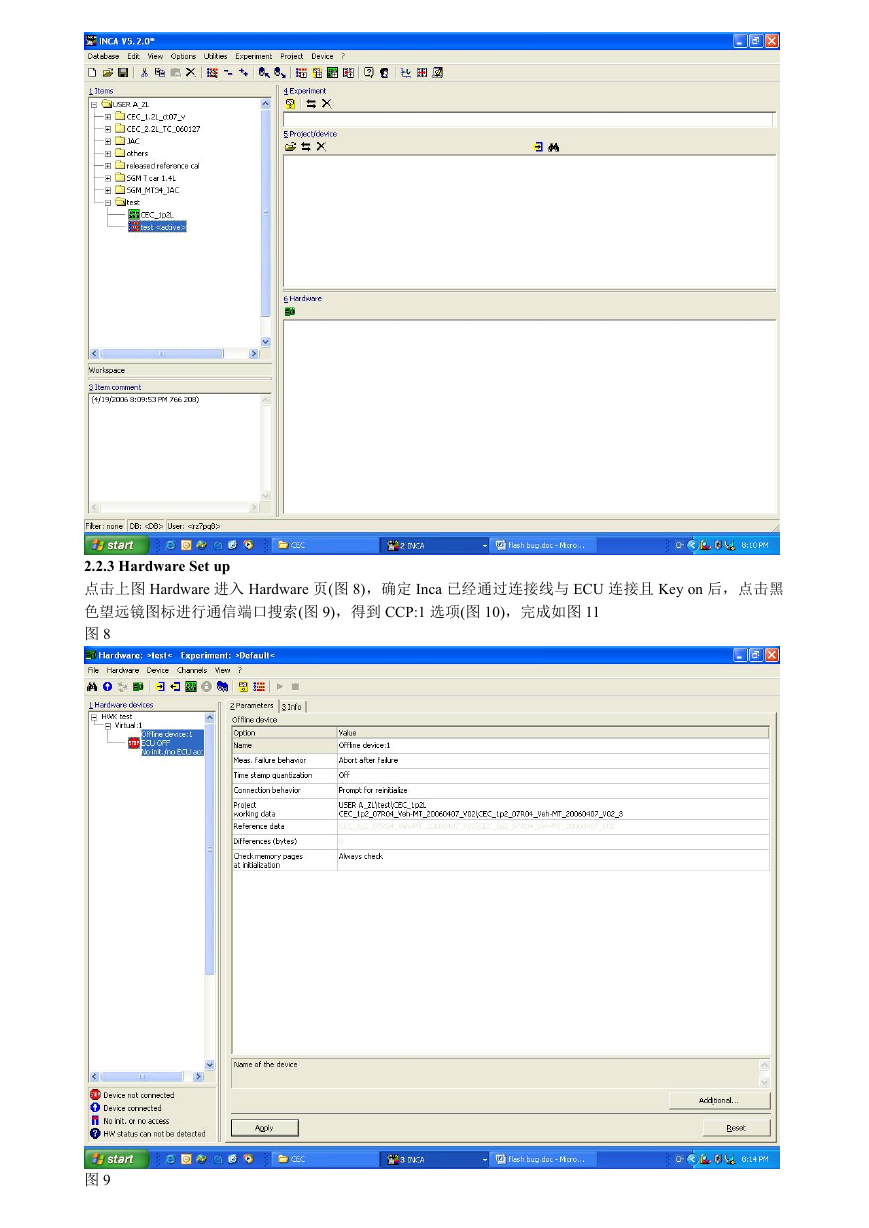
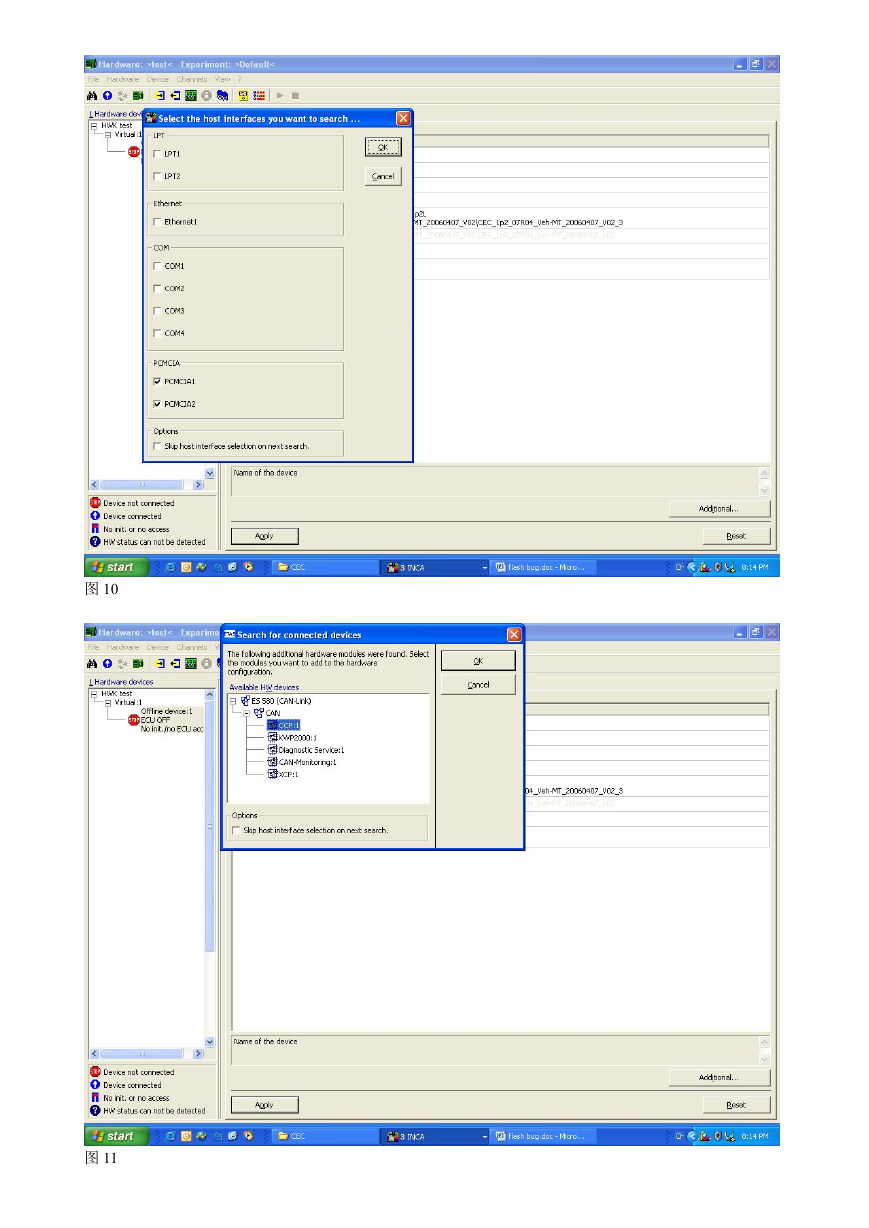

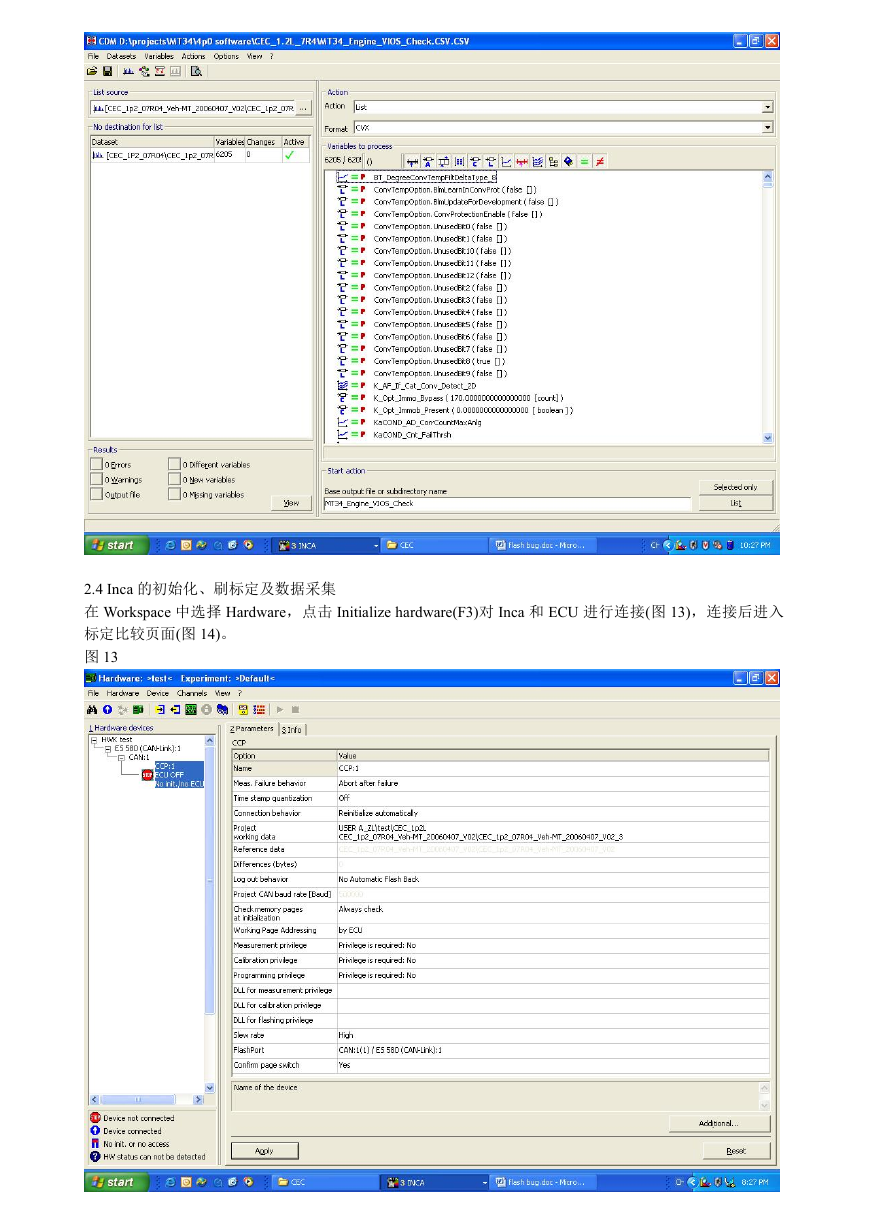

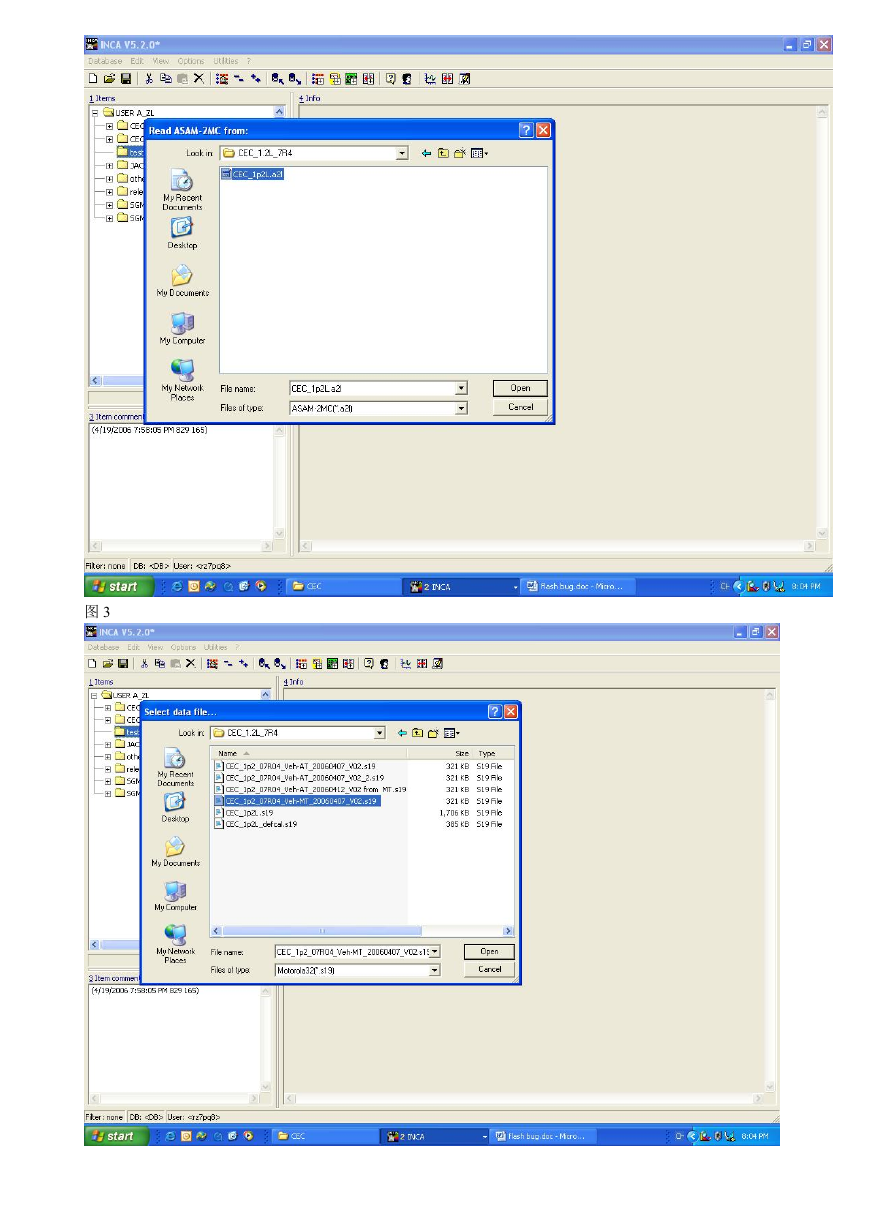
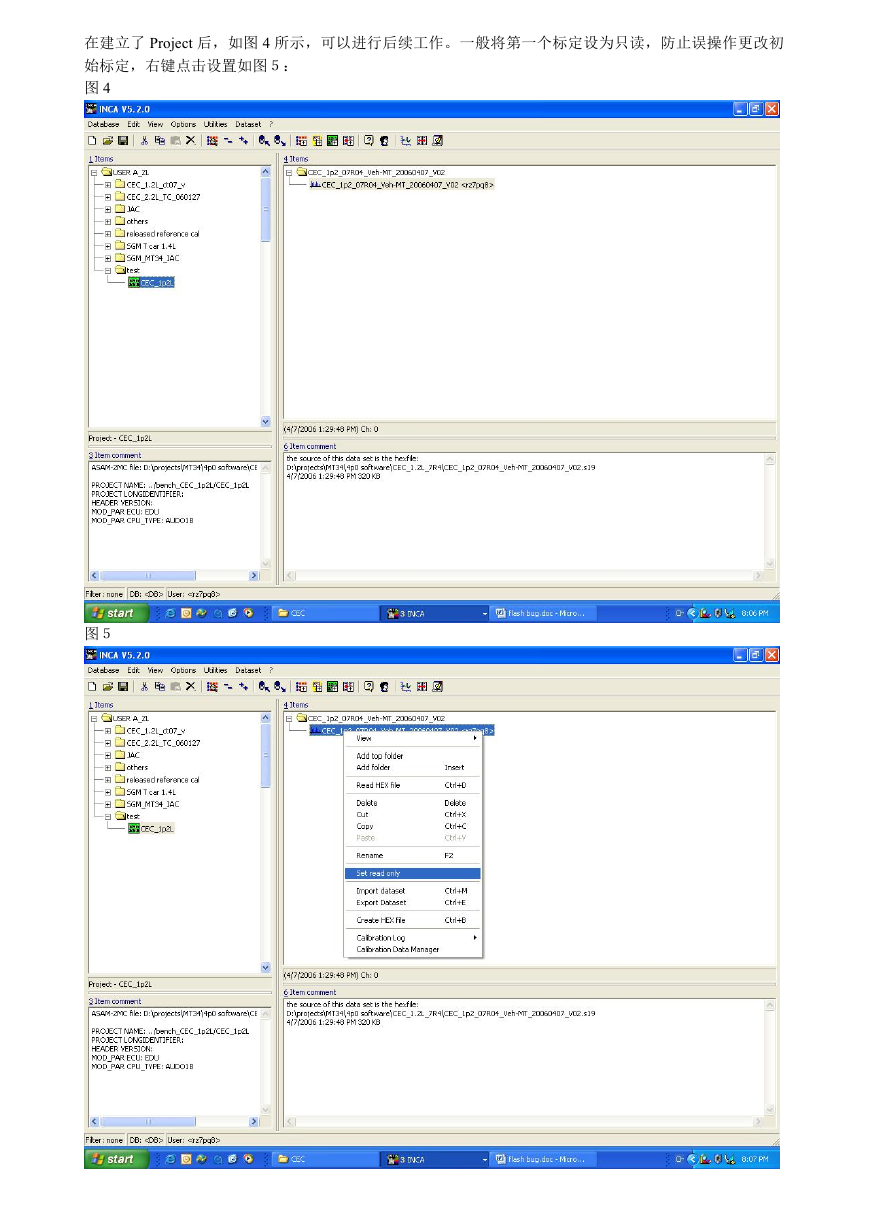
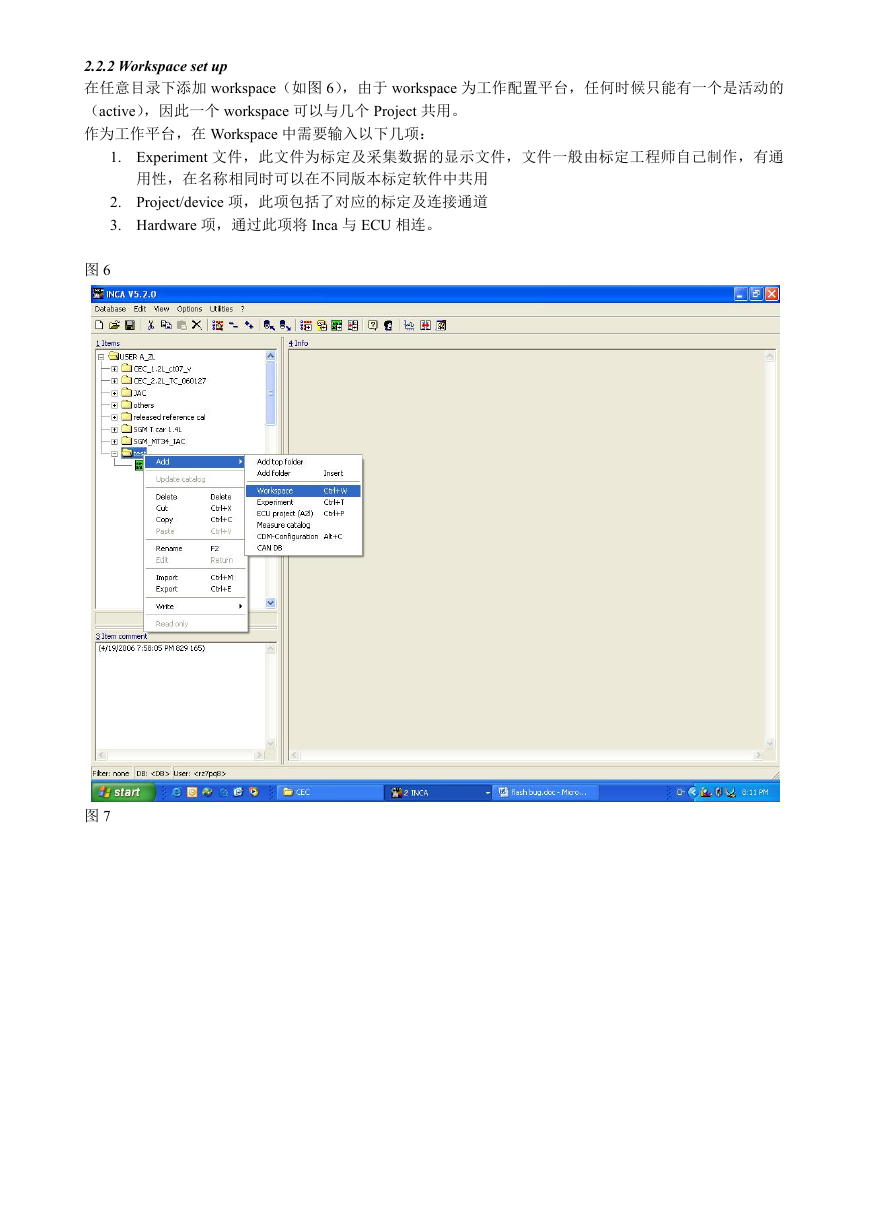
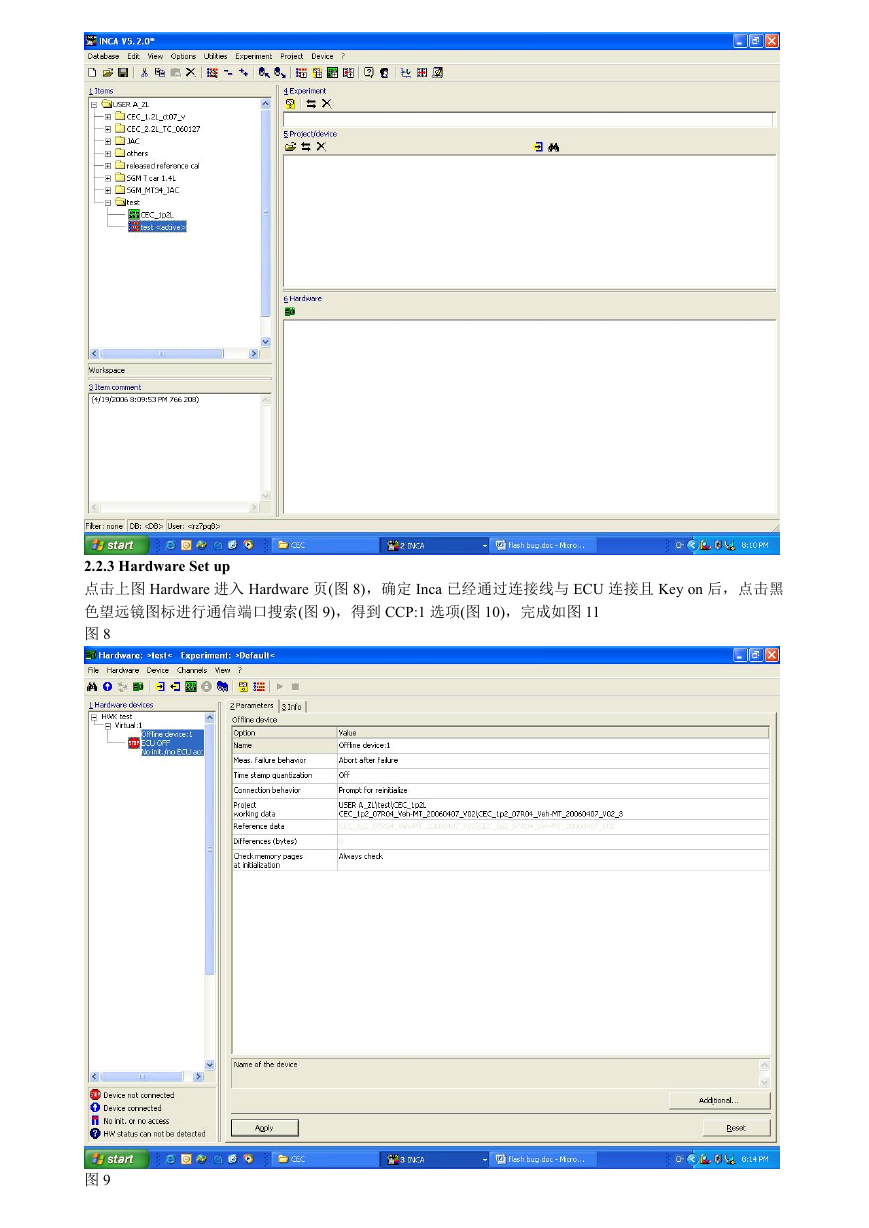
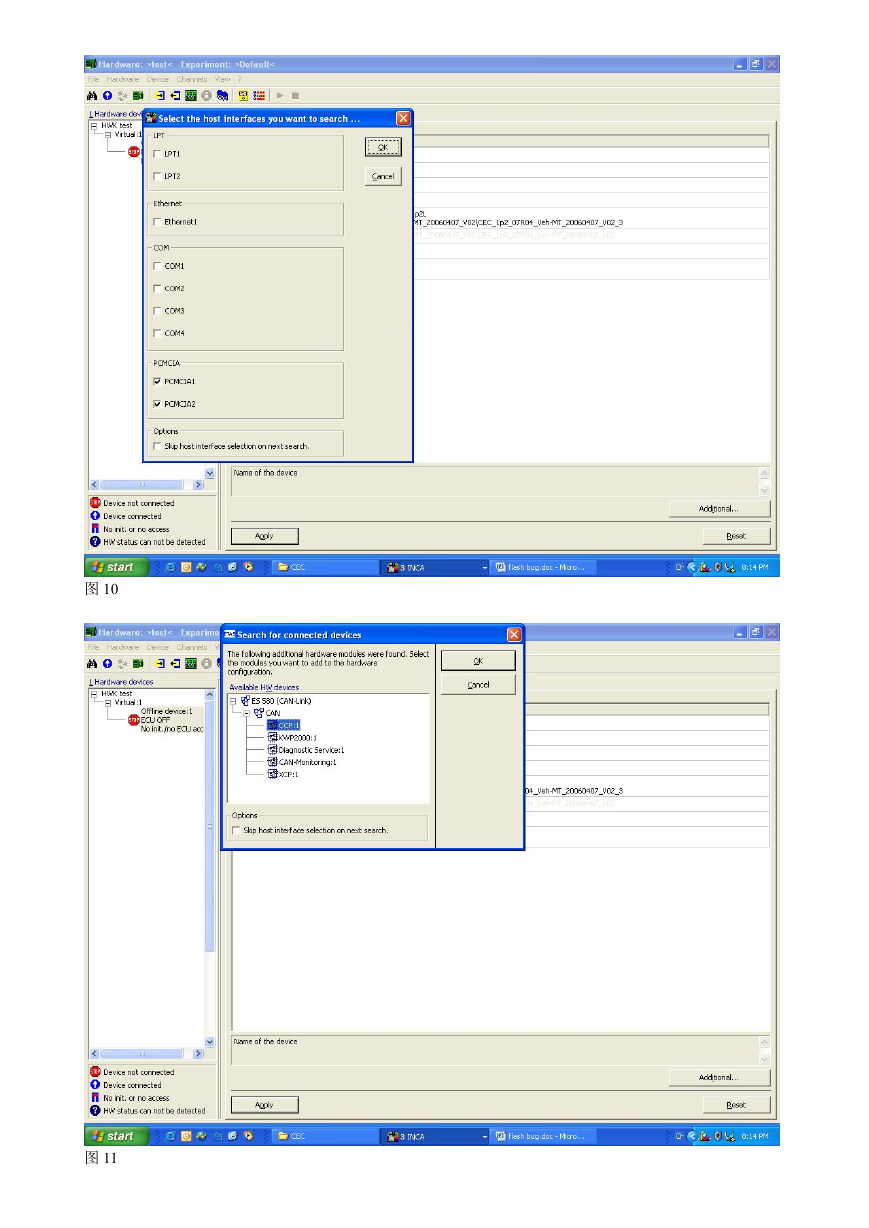

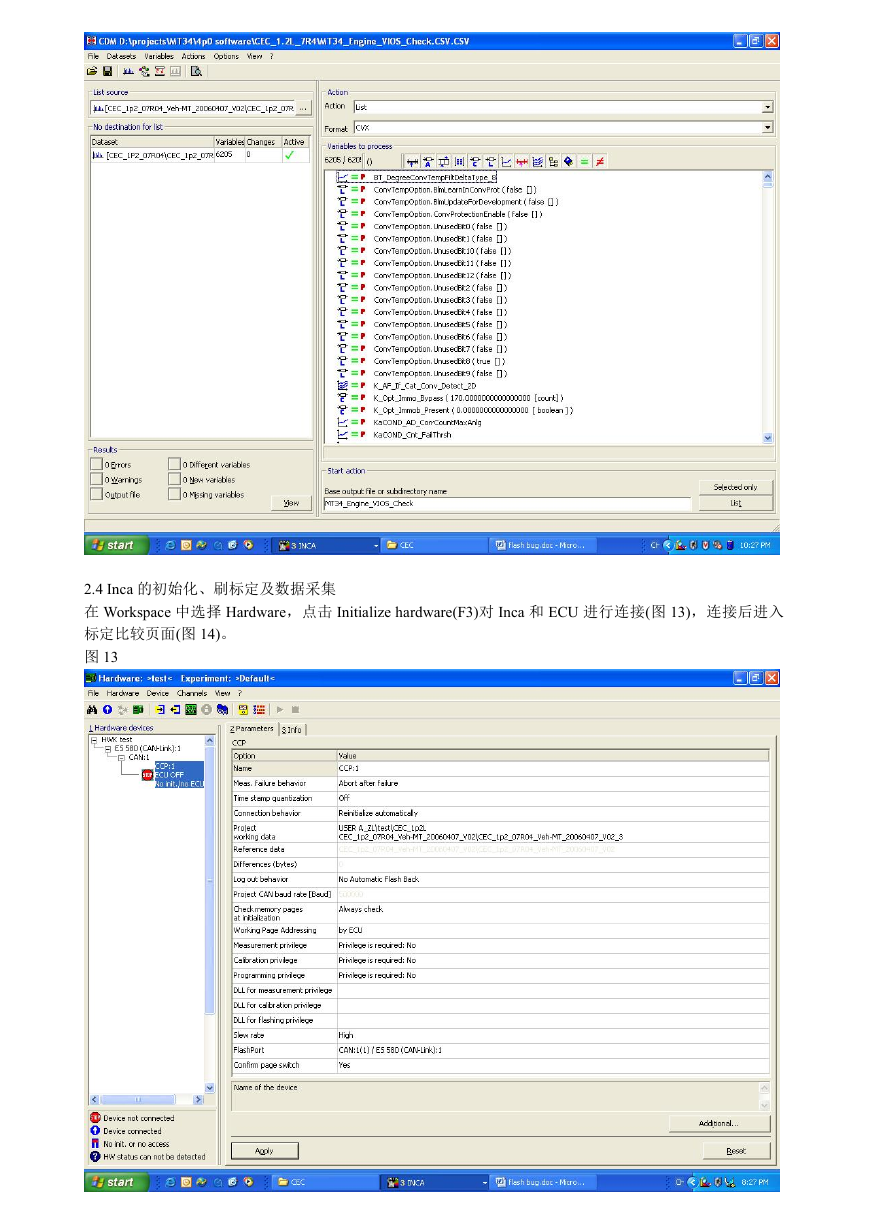
 2023年江西萍乡中考道德与法治真题及答案.doc
2023年江西萍乡中考道德与法治真题及答案.doc 2012年重庆南川中考生物真题及答案.doc
2012年重庆南川中考生物真题及答案.doc 2013年江西师范大学地理学综合及文艺理论基础考研真题.doc
2013年江西师范大学地理学综合及文艺理论基础考研真题.doc 2020年四川甘孜小升初语文真题及答案I卷.doc
2020年四川甘孜小升初语文真题及答案I卷.doc 2020年注册岩土工程师专业基础考试真题及答案.doc
2020年注册岩土工程师专业基础考试真题及答案.doc 2023-2024学年福建省厦门市九年级上学期数学月考试题及答案.doc
2023-2024学年福建省厦门市九年级上学期数学月考试题及答案.doc 2021-2022学年辽宁省沈阳市大东区九年级上学期语文期末试题及答案.doc
2021-2022学年辽宁省沈阳市大东区九年级上学期语文期末试题及答案.doc 2022-2023学年北京东城区初三第一学期物理期末试卷及答案.doc
2022-2023学年北京东城区初三第一学期物理期末试卷及答案.doc 2018上半年江西教师资格初中地理学科知识与教学能力真题及答案.doc
2018上半年江西教师资格初中地理学科知识与教学能力真题及答案.doc 2012年河北国家公务员申论考试真题及答案-省级.doc
2012年河北国家公务员申论考试真题及答案-省级.doc 2020-2021学年江苏省扬州市江都区邵樊片九年级上学期数学第一次质量检测试题及答案.doc
2020-2021学年江苏省扬州市江都区邵樊片九年级上学期数学第一次质量检测试题及答案.doc 2022下半年黑龙江教师资格证中学综合素质真题及答案.doc
2022下半年黑龙江教师资格证中学综合素质真题及答案.doc